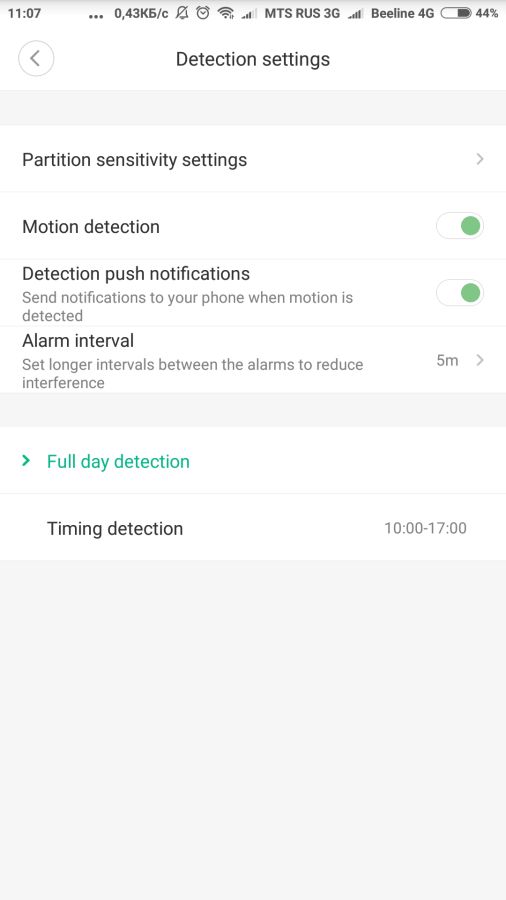- Xiaomi Mi Mijia Smart Home 360° камера — инструкция на русском
- Xiaomi Mi Smart Camera 360° — внешний вид
- Mi Smart Camera 360° — установка
- Установка камеры Mi Smart 360° на стену
- Настройка камеры Xiaomi Mi Mijia Smart Home Camera 360°
- Быстрая настройка камеры Mi Smart Home 360°
- Подключение камеры
- Воспроизведение архива камеры Mijia Smart Home Camera 360°
- Функция обнаружения движения камеры Mi Home Security Camera 360°
- Дополнительный доступ к камере Mi Home Security Camera 360°
- IP камера Xiaomi Mijia 1080P — Basic версия
- Где купить?
- Поставка
- Приложение
- Обзор камеры Xiaomi MiJia 1080p
- Глосарий
- Назначение
- Технические характеристики
- Введение
- Конструкция
- Включение и работа
- Подключение к MiHome
- Режим BLEшлюза
- Подключение к ПК
- Запись видео: без карты памяти
- Запись видео: с картой памяти
- Ночной режим
- Качество видео
- Настройка детектора движения
- Режим «домофона»
- Просмотр видео
- Режим сна
- Недостатки
Xiaomi Mi Mijia Smart Home 360° камера — инструкция на русском
Xiaomi Mi Smart Camera 360° — внешний вид
Содержимое коробки: Mi Mijia Smart Home 360° 1080P Камера x 1, блок питания x 1, инструкция x 1, крепеж на стену x 1
Mi Smart Camera 360° — установка
Mi Mijia Home Security Camera 1080P может быть установлена на горизонтальную поверхность (письменный или обеденный стол). Также эта камера может быть установлена на стену.
Установка камеры Mi Smart 360° на стену
1. Просверлите два отверстия, используя крепежное основание камеры в качестве шаблона. Предварительно обозначьте отверстия на стене с помощью карандаша. Диаметр сверла – 6 мм, глубина отверстия должна составлять 25 мм.
2. Вставьте два дюбель гвоздя в отверстия в стене.
3. Установите крепеж камеры таким образом, чтобы стрелка указывала вверх. Закрепите крепеж камеры, затянув шурупы.
4. Установите камеру, совместив ее пазы с выступами на крепеже. Нажмите и поверните камеру в любом направлении, чтобы ее закрепить.
Настройка камеры Xiaomi Mi Mijia Smart Home Camera 360°
Включение камеры
Камера Mi Home Security Camera сама включится после подключения кабеля питания к Micro USB порту.
— если индикатор мигает оранжевым цветом, это означает успешную активацию камеры
— если индикатор не не мигает оранжевымцветом, то нажмите и удерживайте кнопку сброса настроек Reset, чтобы перезагрузить устройство
Статусы индикатора
Постоянный голубой: камера успешно подключена
Мигает голубой: ошибка сети
Часто мигает оранжевый: подключение
Медленно мигает оранжевый: выполняется обновление системы
Установка карты памяти Micro SD в камеру Xiaomi Mi Mijia Smart Home Camera 360°
Обязательно отключите питание камеры. Поднимите объектив камеры вверх, чтобы увидеть слот Micro SD. Затем вставьте карту памяти MicroSD в слот (сторона с контактами должна быть внизу).
Обязательно выключайте камеру перед установкой или извлечением карты памяти.
Используйте карту памяти не более 64ГБ со скоростью чтения/записи не ниже U1/Class 10.
Сброс настроек камеры Mi Mijia Smart Home Camera 360°
Нажмите и удерживайте кнопку сброса настроек Reset, чтобы сбросить настройки камеры до заводских параметров. При этом архив на карте памяти не будет затронут.
Быстрая настройка камеры Mi Smart Home 360°
Установка приложения Mi Home
Сканируйте QR код или зайдите на Store или Google Play, чтобы скачать и установить приложение Mi Home.
Добавление устройства
Откройте Mi Home, нажмите «+» справа наверху и затем выберите «Mi Home Security Camera 360° 1080P»
Подключение камеры
Убедитесь в наличии стабильного подключения к интернету. Индикатор камеры должен мигать оранжевым.
Убедитесь в том, что камера, смартфон и роутер находятся в одной сети. Камера работает только с Wi-Fi сетью 2.4ГГц. Если вы используете роутер, работающий в режиме двух сетей, убедитесь, что Wi-Fi сеть 2.4ГГц включена.
Для выполнения дальнейшей настройки необходимо выполнять требования приложения. При этом вы должны будете указать некоторые данные, в том числе Wi-Fi сеть и ее пароль, после чего будет сгенерирован QR код на экране телефона. Этот QR код нужно будет показать камере, после чего она автоматически настроится и будет подключена к Вашей сети и Вашему аккаунту.
После подключения камеры Вы можете задать ее название и указать ее локацию.
Воспроизведение архива камеры Mijia Smart Home Camera 360°
Функция записи архива камеры Mi Smart Home 360° будет доступна только после установки карты памяти MicroSD.
После установки карты памяти Micro SD и включения камеры запись архива включится автоматически. Вы можете изменить режим записи архива (всегда включено, запись только при обнаружении движения, всегда выключено).
Отформатируйте карту памяти micro SD перед ее использованием.
После входа в режим просмотра архивной записи просто двигайте шкалу времени, чтобы выбрать временной период, который желаете посмотреть.
Функция обнаружения движения камеры Mi Home Security Camera 360°
Функция обнаружения движения камеры Mi Home Security Camera 360° 1080P может быть включена с помощью мобильного приложения Mi Home.
Эта функция может быть включена круглосуточно, в дневное время или в ночное время. Также Вы можете создать собственное расписание, задав угол наклона камеры.
Камера может обнаружить движение только в пределах области обзора камеры.
Дополнительный доступ к камере Mi Home Security Camera 360°
С помощью приложения Mi Home в общих настройках (General Settings) можно поделиться камерой, отправив приглашения Вашим друзьям. Для этого Ваши друзья должны так же установить приложение Mi Home и войти через свой аккаунт.
Источник
IP камера Xiaomi Mijia 1080P — Basic версия
В этом обзоре я расскажу про IP камеру Xiaomi Mijia 1080P облегченную Basic версию, которую периодически путают с старшей моделью, с двухдиапазонным wi-fi и Bluetooth шлюзом.
Где купить?
Поставка
Здесь все привычно — белая коробка, полиграфия в градациях серого, пиктограммы функций на торцах коробки и перечень характеристик на задней стороне.
Основные это — wi-fi только в диапазоне 2.4 ГГц, разрешение съемки — 1080р, угол обзора 130 градусов, инфракрасная подсветка, питание 5В через micro USB.

Упаковка продуманная и надежная, даже при повреждении коробки камера вряд ли пострадает.

Кроме камеры в комплекте блок питания с американской вилкой и 6-футовым кабелем.

Производитель указал максимальный ток до 1 А. Если у вас есть откуда запитать камеру, то блок питания пригодится для заряда каких-нибудь гаджетов.

Внешне камеру легко спутать с старшей версией, особенно с фронтальной стороны. Тот же характерный черный круг с объективом в белой подставке, круглая пластмассовая ножка с шарниром, магнитного основания как и в старшей версии нет, аналогичное расположение внешних разъемов.
С правой стороны — разъем для micro SD карты для локального хранения видеозаписей, с левой стороны — отверстие для сброса камеры при помощи скрепки.
Разъем micro USB находится внизу, что позволяет скрывать штекер кабеля за корпусом держателя камеры.

Сравнение со старшей версией, которая стоит справа. Как я и сказал, с фронтальной стороны отличить практически невозможно.

А вот сзади — легко, капсула старшей камеры черного цвета, перфорация динамика выполнена по окружности, в то время как у героя обзора — в центре задней стороны.

И главное физическое отличие — капсула старшей версии съемная и может использоваться отдельно, в версии Basic она составляет единое целое с остальным корпусом.

Приложение
После подключения питания к камере она в течении нескольких секунд загружается, светодиод под объективом включается желтым цветом, и камера по-китайски озвучивает готовность к подключению. Приложение Mihome (если вы ставите его первый раз, выбирайте Материковый Китай), обнаруживает новое устройство, генерирует QR код, который нужно на экране смартфона показать в объектив камеры, после чего запускается процесс подключения.
Весь процесс занимает несколько минут, камера у меня добавилась с первого раза без проблем. После подключения я проверил и обновил версию прошивки.
Верхнюю часть основного экрана плагина занимает онлайн видео с камеры, причем по умолчанию урезанное до квадрата. Свайпом пальцами его можно стянуть в формат 16:9. Под изображением находятся кнопки для включения звука с камеры, снятия фото и съемки видео, выбора качества изображения, вывод изображения на полный экран. Вверху — кнопка основного меню. В нижней половине — трубка голосовой связи и вызов настроек безопасности, галерея записанных фрагментов и облачное хранилище.
Настройки безопасности. Включив этот режим, можно настроить временной интервал работы, настроить чувствительность зон — экран делится на 32 зоны с индивидуальными настройками, настроить интервал между оповещениями, пуш-уведомления по реагированию на движение.
Следующая опция дает доступ к записям на SD карте, установленной в камере, записи сгруппированы по дням и часам, внутри каждого часа находятся видеоролики, длительностью по 1 минуте, которые можно просмотреть прямо в плагине.
Следующая опция дает возможность приобрести место в облачном хранилище, стоимость услуги без ограничения объема — 12,9 юаня в месяц или 129 юаней — это около 19 долларов — в год.
Нижняя правая клавиша — шорткат — дает доступ к трем оставшимся опциям — доступ к галерее на телефоне, в которой группируются фото и видео, отснятые из плагина, режим сна, и режим отображения с камеры в окне поверх других окон.
В меню настройки камеры, из главного меню, имеется режим управления статусным светодиодом, я обычно его выключаю, режим для экономии мобильного трафика, проигрывание видео с камеры автоматически только при подключении к wi-fi, настройка перехода в режим сна, вручную или по расписанию, настройка изображения — ватермарк с датой и временем, кстати корректным, не китайским, компенсация дисторсии широкоугольного объектива и переворот изображения. И опция ночного режима, кстати ИК подсветка видна очень слабо и не мешает ночью.
В режиме управления хранилищем можно задать режим записи — постоянный или только по движению, посмотреть статус, занятость карты и отформатировать ее, синхронизировать (не писать в онлайне, а синхронизировать с карты) видеоролики на сетевой диск.
В сценариях камера может участвовать и как условия — по детекции движения и как действие — запись ролика, вход и выход из режима сна. Детектор движения обычно работает только при активном режиме безопасности, т.е. как датчик движения использовать не очень удобно.
В режиме полноэкранного просмотра опции управления перемещаются в правый верхний угол, справа же, но посередине — кнопка двусторонней связи между камерой и смартфоном. С камеры послать вызов на смартфон нельзя.

Ролики пишутся в разрешении 1920*1080, 14 кадров в секунду в дневном режиме и 10 кадров в секунду в ночном режиме.
Качество снимаемого видео можно оценить в видеоверсии обзора, по тестовому ролику. На ролике заметная бочкообразность, ее устранение в плагине выполняется чисто программными методами при проигрывании, по факту в самом исходнике она остается и обусловлена широким углом обзора объектива.
Еще раз хочу отметить как положительный момент — корректное отображение времени на ватермарке, без необходимости вносить поправку на часовой пояс.
Источник
Обзор камеры Xiaomi MiJia 1080p
Камера покупалась в румиком (цена на момент покупки 12.05.2018 — 2790 р).
Глосарий
ПВУ – правый верхний угол
Назначение
Камера предназначена для построения простых децентрализованных систем видеонаблюдения помещений. Встроенный динамик позволяет использовать камеру в качестве видеодомофона/видеоняни. В связке с другими устройствами Xiaomi для умного дома появляются дополнительные возможности.
Технические характеристики
Параметр
Значение
матрица с обратной засветкой
Угол зрения объектива
20 кадр/с в дневном режиме
15 кадр/с в ночном режиме
Режимы записи видео
цикличный, по расписанию и по детектору движения
широкий динамический диапазон (WDR)
Тип карт памяти (емкость)
MicroSD (до 64 Гб)
Максимальная потребляемая мощность
802.11 b/g/n 2,4 и 5 ГГц
скрытая кнопка reset
Диапазон рабочих температур
комплектный блок питания 5 В 2 А
114,3 х 80,2 х 80,2 мм
Введение
Xiaomi MiJia 1080p используется только в связке с приложением MiHome и сервисами Xiaomi. Из коробки нет: Web-интерфейса, RTSP, совместимости со сторонними облачными видеосервисами.
Конструкция
Камера состоит из двух узлов – модуль камеры с электроникой и кронштейн-подставка. Модуль камеры в кронштейне крепится с помощью разъемного соединения, по типу байонета в цифровых зеркалках. Для разъединения надо повернуть модуль против часовой стрелки.


На лицевой поверхности модуля камеры расположена камера. На боковой цилиндрической поверхности располагаются: разъем для карты памяти, разъем microUSB, микрофон и отверстие за которым прячется кнопка reset.


Так как камера рассчитана на применение внутри помещений, то, судя по внешнему осмотру, защиты от попадания воды не предусмотрено.
При любых положениях подвижной части относительно основания, камера сохраняет равновесие. Это обеспечивается большим весом основания относительно остальных деталей.

Цилиндрический шарнир позволяет отклонять кронштейн относительно основания на 90 градусов вперед и столько же назад. Других степеней свободы нет.
Основание не магнитное. Пробовал подносить к отопительной батарее – не прихватилось.
Включение и работа
После подачи питания на камере светится оранжевый светодиод. Далее, секунд через 10, раздается пара щелчков и камера начинает мигать синим светодиодом. Это означает, что можно подключать к приложению.
Подключение к MiHome
Запускаем MiHome, нажимаем «+» в ПВУ главного экрана. На странице добавления нового устройства будет ожидать камера.

Нажимаем на нее и следуем инструкциям. Делаем сброс скрепкой, вводим название и пароль вайфай сети. Сгенерированный код показываем камере. Нужно подносить примерно на 3 – 5 см к объективу, чтоб камера его смогла прочитать. После писка, начнется процесс подключения. Все действия камера проговаривает на китайском.
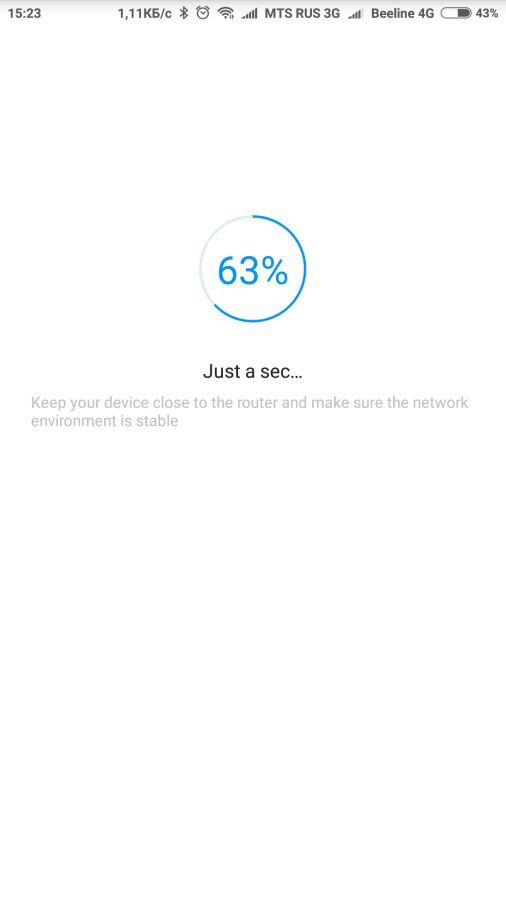
Через некоторое время в центре сообщений появляется значок – это уведомления о новой версии прошивки.
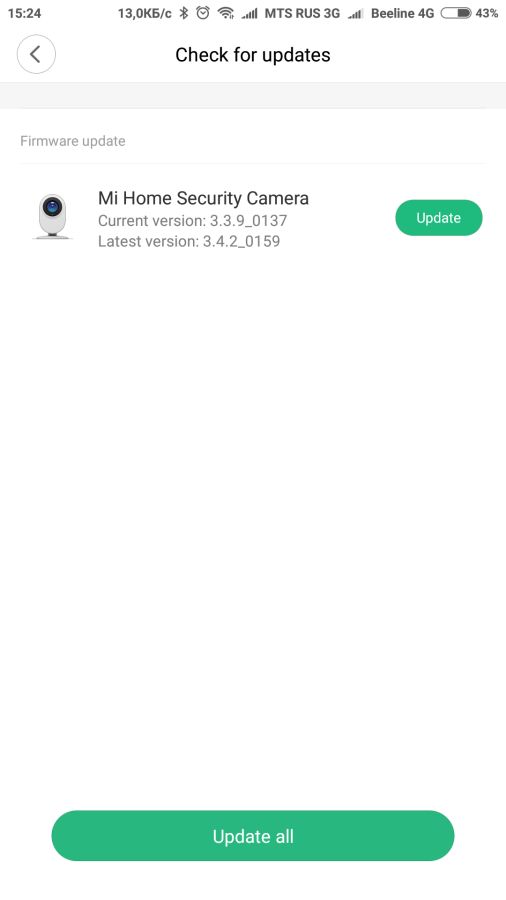
Процесс не быстрый, занимает две – три минуты.
После прошивки появляется новый режим – BLE шлюз.
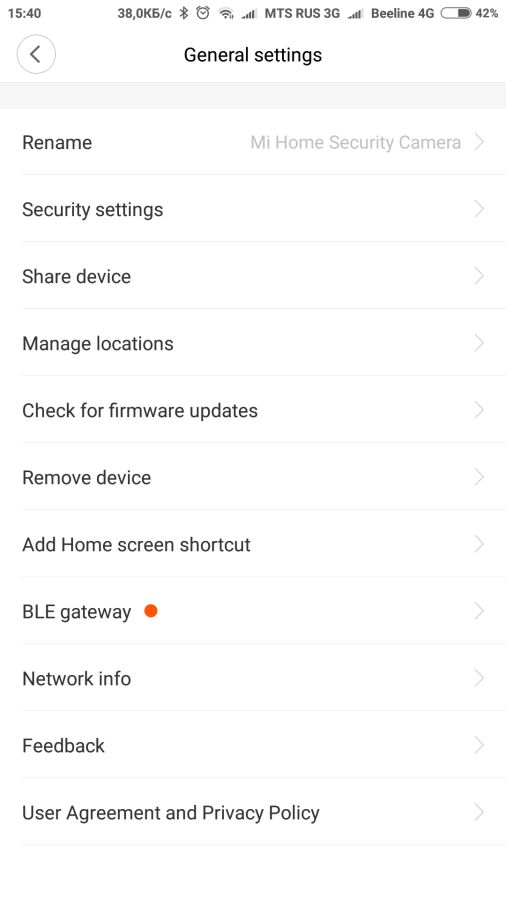
Режим BLEшлюза
После обновления прошивки, режим включается и камера автоматически ищет совместимые устройства. Действий со стороны пользователя не требуется.
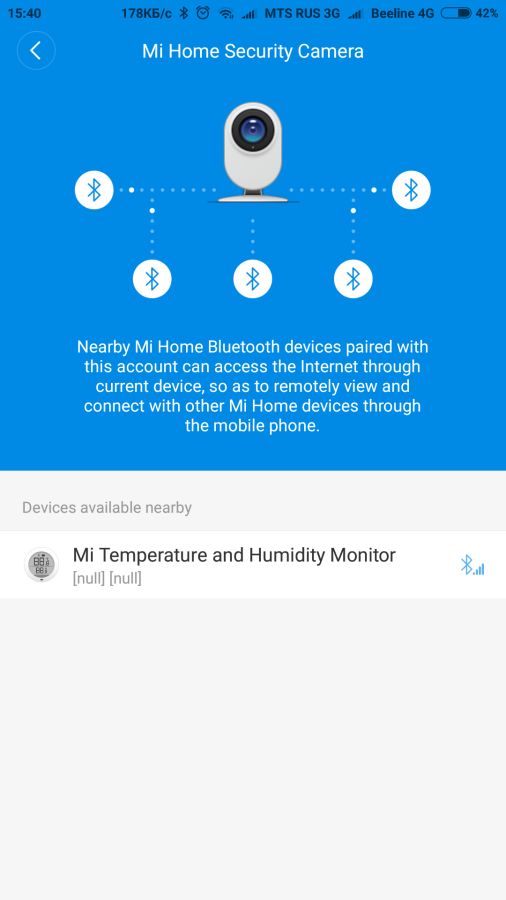
Датчик подхватился и стал доступен через интернет. Начали рисоваться графики изменения температуры и влажности во времени. Начали приходить уведомления с датчика.
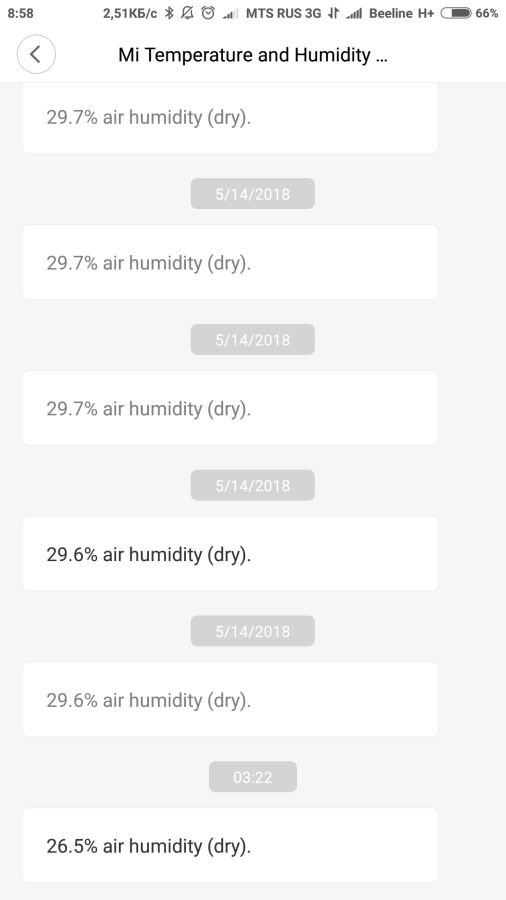
Можно ставить точку и двигать ее по графику, просматривая значения.
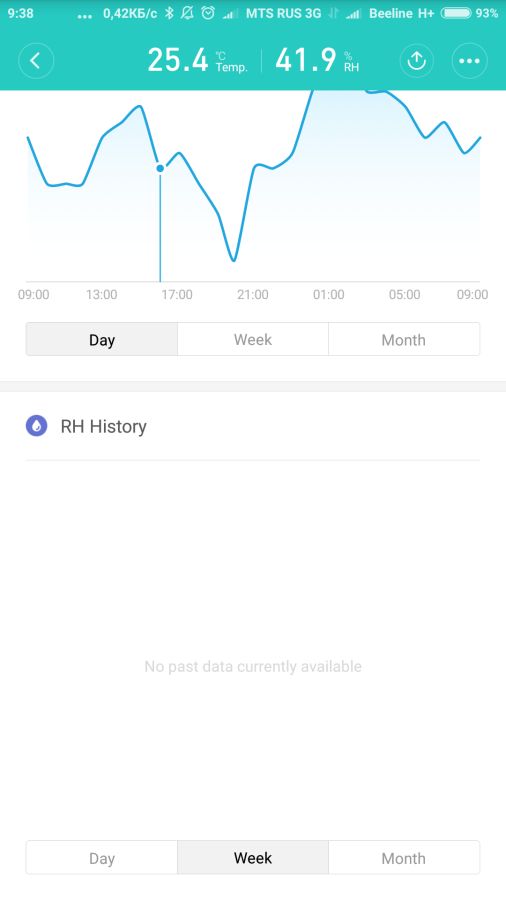
В течение дня показания на сервер отправляются примерно раз в час. Никаких настроек для этого периода нет.
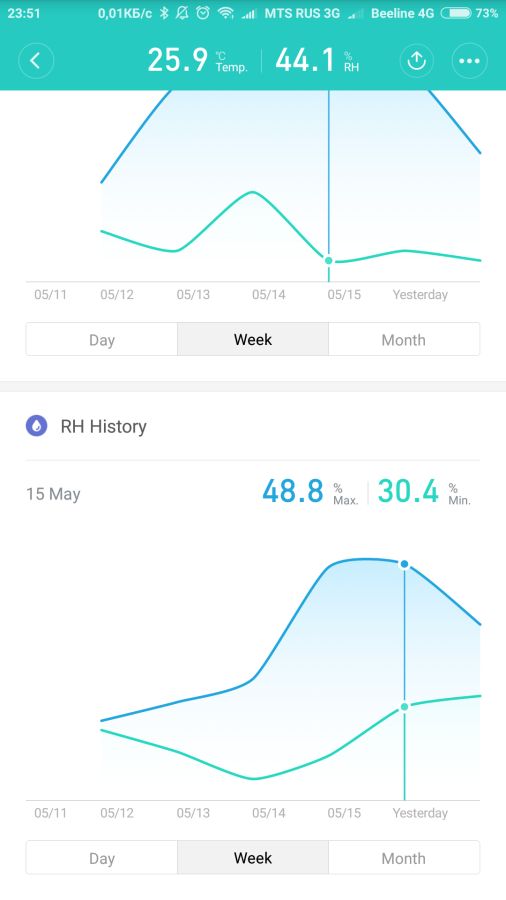
После накопления данных, становится доступна статистика за неделю и месяц. Но иногда приложение делает вид, что ничего за неделю/месяц нет.
Подключение к ПК
Если камеру подключить к компьютеру то ничего не происходит. Камера просто запитывается от USB порта.
Запись видео: без карты памяти
Длина — 13…15 сек. Наверное, у камеры есть небольшой объем встроенной памяти. Или видео пишется на сервер, оттуда попадает на смартфон.
Format/Info : Advanced Video Codec
Format profile : High@L3
Format settings : CABAC / 1 Ref Frames
Format settings, CABAC : Yes
Format settings, ReFrames : 1 frame
Format settings, GOP : M=1, N=60
Codec ID/Info : Advanced Video Coding
Duration : 12 s 200 ms
Bit rate : 175 kb/s
Width : 640 pixels
Height : 360 pixels
Display aspect ratio : 16:9
Frame rate mode : Constant
Frame rate : 20.000 FPS
Color space : YUV
Chroma subsampling : 4:2:0
Bit depth : 8 bits
Scan type : Progressive
Stream size : 261 KiB (91%)
Format/Info : Advanced Audio Codec
Format profile : LC
Codec ID : mp4a-40-2
Duration : 12 s 288 ms
Bit rate mode : Variable
Bit rate : 15.6 kb/s
Maximum bit rate : 17.4 kb/s
Channel(s) : 1 channel
Channel positions : Front: C
Sampling rate : 8 000 Hz
Frame rate : 7.813 FPS (1024 SPF)
Compression mode : Lossy
Stream size : 23.4 KiB (8%)
Запись видео: с картой памяти
При работе с картой памяти доступны «верхний» уровень – управление (форматирование, извлечение, статистика) и «нижний» – работа с файлами (просмотр, удаление, скачивание).
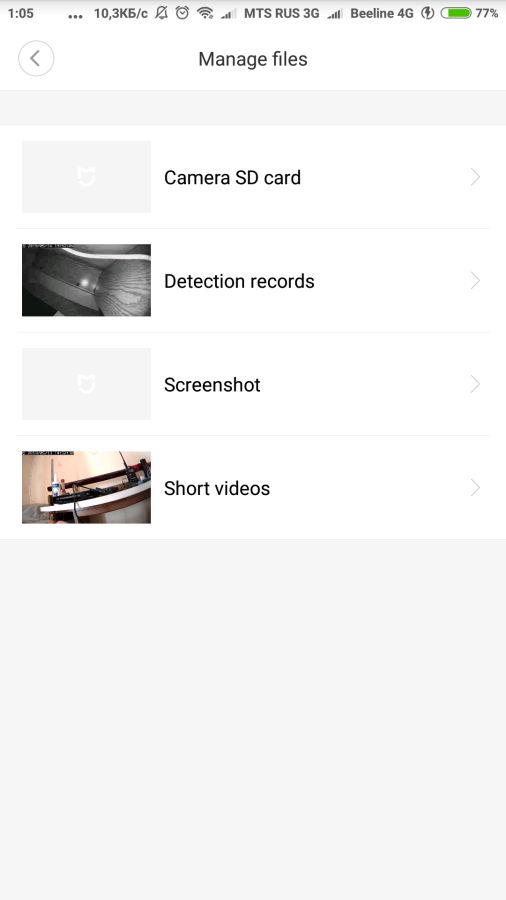
Меню организовано логично, по нажатию на «…» в ПВУ раскрывается список с пунктами настроек.
При работе камера заметно греется. В форумах есть сообщения об отказавших картах памяти. Пока понаблюдаю, поставил карту Sony 10 класса на 16 Гб. Режим записи – по детектору.
При вставленной карте памяти становится доступной запись на NAS. Насколько понял, подразумевается запись в любую доступную сетевую папку. Пока настроить запись на NAS не удалось. Надо разбираться с правами доступа.
Format profile : Base Media / Version 2
Codec ID : mp42 (mp42/isom)
File size : 5.60 MiB
Duration : 1 min 1 s
Overall bit rate : 762 kb/s
Encoded date : UTC 2018-05-14 13:05:48
Tagged date : UTC 2018-05-14 13:06:48
Format/Info : Advanced Video Codec
Format profile : High@L4
Format settings : CABAC / 1 Ref Frames
Format settings, CABAC : Yes
Format settings, ReFrames : 1 frame
Format settings, GOP : M=1, N=60
Codec ID/Info : Advanced Video Coding
Duration : 1 min 1 s
Bit rate : 698 kb/s
Width : 1 920 pixels
Height : 1 080 pixels
Display aspect ratio : 16:9
Frame rate mode : Constant
Frame rate : 20.000 FPS
Color space : YUV
Chroma subsampling : 4:2:0
Bit depth : 8 bits
Scan type : Progressive
Stream size : 5.13 MiB (91%)
Encoded date : UTC 2018-05-14 13:05:48
Tagged date : UTC 2018-05-14 13:06:48
Format profile : A-Law
Duration : 1 min 1 s
Bit rate mode : Constant
Bit rate : 64.0 kb/s
Channel(s) : 1 channel
Sampling rate : 8 000 Hz
Bit depth : 16 bits
Stream size : 482 KiB (8%)
Encoded date : UTC 2018-05-14 13:05:48
Tagged date : UTC 2018-05-14 13:06:48
Ночной режим
Я особо к нему не приглядывался. В условиях комнаты примерно в 11 кв. м, мощности подсветки хватало.
Качество видео
Битрейт маленький – очень много артефактов и о «качестве» картинки смысла говорить нет. Зато 1 минута видео занимает 5 Мб. Настроек параметров записываемого видео нет. При записи по движению, 16 Гб хватит очень надолго. Вот проживет ли карта столько – не ясно. Так как нагрев камеры даже в спящем режиме заметный.
Настройка детектора движения
Меню настройки зон детектора движения представляет собой окно с видом от камеры, которое разделено на 32 зоны. Чувствительность каждой зоны настраивается циклически.
Визуально различие степени чувствительности зон сделано цветом.
Качество срабатывания детектора движения меня устроило.

Режим «домофона»
При удерживании кнопки с изображением микрофона, звук с микрофона смартфона передается на динамик камеры. Величина задержки передачи голоса будет зависеть от текущего подключения.
Просмотр видео
Доступен поток с камеры и запуск видеофайлов. При просмотре через сотовый интернет приложение выводит предупреждение, чтоб пользователь помнил об оплачиваемом трафике.
В целом претензий к функционалу нет, все зависит от текущей сетевой обстановки (иногда не удается просмотреть из за «плохого» сотового интернета).
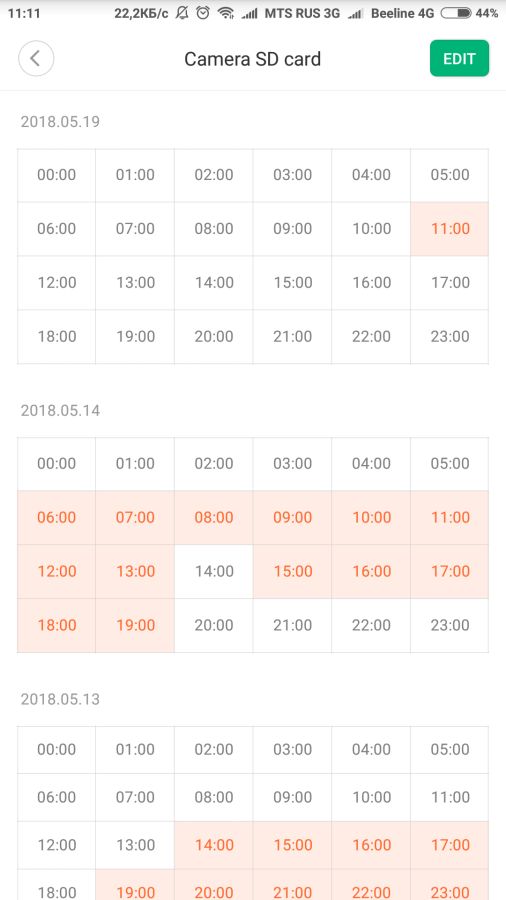
Все видео поделено на группы: по движению, с карты памяти и короткие видео.
Видео на карте памяти отсортировано по дате и размещено в «календарном» виде.
Режим сна
Если камеру перевести в режим сна, то она перестанет транслировать и записывать видео. Режим шлюза будет активен.

Недостатки
При такой цене особых недостатков нет, но некоторые обозреватели сетуют на отсутствие режима детекции звука. То есть запись должна включаться при превышении звуком некоторого порога. Может быть, увидим в будущих прошивках?
Еще время детекции в MiHome и время на оверлее видео показываются для разных часовых поясов. Этот факт вызывает путаницу.
UPD (13/06/2018) Примерно раз в месяц камера «пропадает» из сети. Лечится перезапуском по питанию.
Источник